Cuadro de diálogo Asistencia de diseño
Para que se muestre el cuadro de diálogo Asistencia de diseño (Design Assist), haga clic en  (modo de ajuste de área de Asistencia de diseño) en la barra de herramientas y, a continuación, seleccione el área cuya disposición desea ajustar en el área de diseño del póster.
(modo de ajuste de área de Asistencia de diseño) en la barra de herramientas y, a continuación, seleccione el área cuya disposición desea ajustar en el área de diseño del póster.
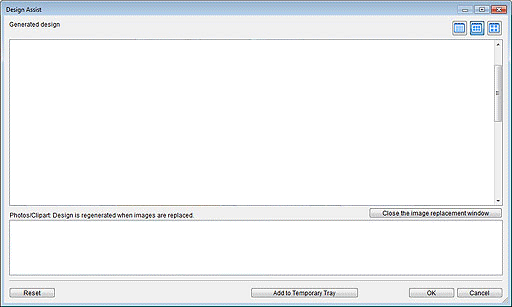
- Diseño generado (Generated design)
- Muestra las miniaturas de los diseños.


 (Tamaño pequeño/Tamaño medio/Tamaño grande)
(Tamaño pequeño/Tamaño medio/Tamaño grande)- Cambia el tamaño de visualización de las miniaturas.
- Abrir ventana de reemplazo de imagen (Open the image replacement window)/Cerrar ventana de reemplazo de imagen (Close the image replacement window)
- Muestra u oculta la lista Fotos/Imágenes prediseñadas (Photos/Clipart).
- Fotos/Imágenes prediseñadas (Photos/Clipart)
- Muestra una lista con las fotos y las imágenes prediseñadas utilizadas en el póster.
Si se modifica el orden de las miniaturas arrastrándolas y soltándolas en otra posición, se vuelve a crear el diseño.
Para seleccionar varios archivos y cambiar el orden, mantenga pulsada la tecla Ctrl o Mayús mientras hace clic en las miniaturas. - Reiniciar (Reset)
- Restablece todos los ajustes.
- Añadir a la bandeja temporal (Add to Temporary Tray)
- Añade los diseños seleccionados a la bandeja temporal. Si coloca diseños en la bandeja temporal, le será más fácil utilizarlos para realizar cambios, incluso después de finalizar la Asistencia de diseño. Es posible añadir varios diseños a la bandeja temporal.
- Aceptar (OK)
- Muestra el diseño seleccionado en el área de diseño del póster de la pantalla principal. (Finaliza la Asistencia de diseño).
- Cancelar (Cancel)
- Cancela la Asistencia de diseño y cierra el cuadro de diálogo Asistencia de diseño (Design Assist).
